
У овом упутству детаљно је о свим корацима који ће ресетовати иПхоне, очистити све податке о њему и уклонити везивање на свој Аппле Ицлоуд налог. За сваки случај: Говоримо само о ситуацији када телефон припада вама, а не о ресетовању иПхоне-а, који немате приступ приступу.
Пре него што наставите са доле описаним корацима, препоручујем да креирате резервну копију иПхоне-а, може бити корисно, укључујући када купујете нови уређај (део података се може синхронизовати са њом).
Очистите иПхоне и припремите га на продају
Да бисте у потпуности очистили свој иПхоне, избришите из Ицлоуда (и дислоцирајући се из њега), довољно је да извршите следеће једноставне кораке.
- Идите на подешавања, на врху, кликните на своје име, идите на одељак Ицлоуд - Пронађите иПхоне и искључите функцију. Морате да унесете лозинку свог Аппле ИД рачуна.
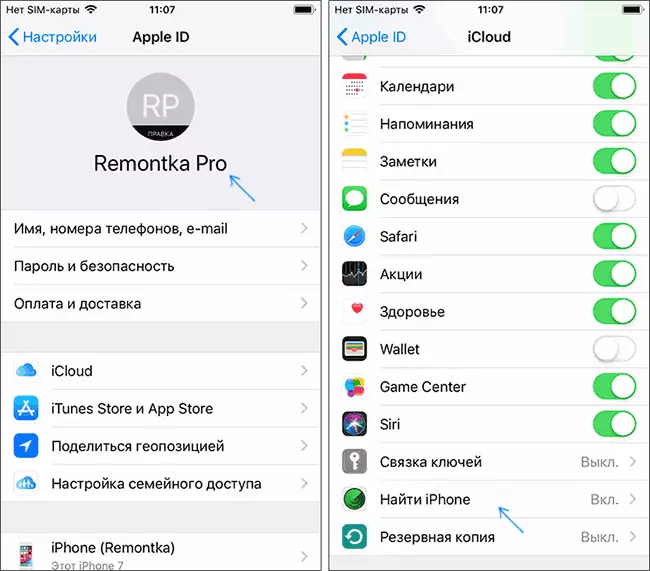
- Идите на Подешавања - Основно - Ресетовање - Обришите садржај и подешавања. Ако нисте истоварени у иЦлоуд документима, биће вам понуђено да их сачувате. Затим кликните на "Обриши" и потврдите брисање свих података и подешавања уношењем кода лозинке. Пажња: Немогуће је вратити податке са иПхонеа.

- Након покретања другог корака, сви подаци са телефона ће се врло брзо избрисати и поново ће се поново покренути, јер сте управо купили иПхоне, и иПхоне, сама уређај више неће потребан (можете га искључити (можете га искључити, дуго га искључите (можете га искључити, дуго га искључите).
У суштини, то су све основне акције које су потребне за ресетовање и дислоцирање ицлоуд ицлоуд. Сви подаци се избрисавају из њега (укључујући податке о кредитној картици, отисци, лозинке и слично) и више не можете да то утичете на свој рачун.
Међутим, телефон може остати на неким другим локацијама и тамо може имати смисла уклонити:
- Иди на хттпс: //апплеид.аппле.цом Унесите свој Аппле ИД и лозинку и проверите да ли постоји телефон "Уређаји". Ако је тамо присутан, кликните на "Избриши са рачуна".

- Ако имате Мац рачунар, идите на поставке система - Ицлоуд је налог, а затим отворите картицу уређаја. Изаберите одбачени иПхоне и кликните "Избриши са рачуна".
- Ако сте користили иТунес, покрените иТунес на рачунару, у менију изаберите "Рачун" - "Виев", унесите лозинку, а затим у информације о рачуну у одељку иТунес у облаку, кликните на "Управљање уређајем" и обришите Уређај. Ако дугме за брисање уређаја у иТунес није активан, обратите се Аппле подршци на веб локацији, они могу да избришу уређај за свој део.
О томе је довршен поступак ресетирања и чишћења иПхоне-а, можете га сигурно пренијети на другу особу (не заборавите да уклоните СИМ картицу), приступ било којем подацима, иЦлоуд налогу и садржајем у њему неће је примити. Такође, приликом уклањања уређаја са Аппле ИД-а, биће избрисана са листе поузданих уређаја.
